أفضل 7 إصلاحات لخطأ عدم ظهور لوحة المفاتيح Android
هل فشلت لوحة المفاتيح على الهاتف في الظهور عندما تريد كتابة رسالة أو رد مهم؟ إنه أمر محبط لأن لوحة المفاتيح Android هي الشيء الوحيد الذي تحتاجه لكتابة نص أو بريد إلكتروني.

تحدث المشكلة بسبب عدة عوامل مثل انخفاض التخزين على الجهاز ، وملء ذاكرة التخزين المؤقت للوحة المفاتيح ، وتحديث لوحة المفاتيح القديم ، والمزيد. إذا كنت تتعرض بشكل متكرر إلى عدم ظهور لوحة مفاتيح Android وأو تتأخر أثناء الكتابة ، فعليك استكشاف هذه المشكلة وإصلاحها.
1. إعادة تشغيل الهاتف
في بعض الأحيان ، يمكن لخدعة بسيطة مثل إعادة تشغيل الهاتف إصلاح مشكلة لوحة المفاتيح لك. اضغط لفترة طويلة على زر الطاقة واضغط على إعادة التشغيل لإعادة تشغيل الجهاز.
يجب أن تعمل هذه الحيلة على إصلاح لوحة مفاتيح Android التي لا تظهر لك. لكن هناك احتمالات ، قد تواجه مشاكل مماثلة بعد يومين. إذا كان الأمر كذلك ، فعليك القراءة لإصلاح المشكلة.
2. ترك البرنامج التجريبي
تقوم جميع تطبيقات لوحة المفاتيح الرئيسية ، مثل SwiftKey و Fleksy و Google Keyboard وما إلى ذلك ، بتشغيل برنامج تجريبي لاختبار الميزات الجديدة قبل طرحها للجمهور. إذا كنت جزءًا من مثل البرنامج وتواجه عدم ظهور لوحة المفاتيح للخطأ ، فقد حان الوقت لتركها والعودة إلى الإصدار الثابت من متجر Play.
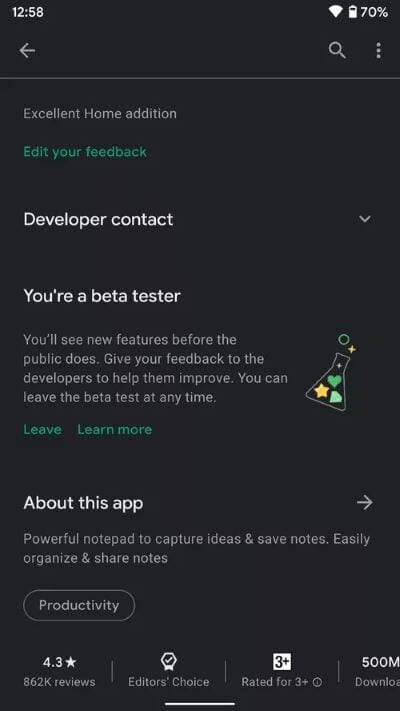
افتح متجر Play على هاتفك وابحث عن تطبيق لوحة المفاتيح الذي تستخدمه. افتح وصف التطبيق وانتقل لأسفل إلى أسفل ، وستجد خيارًا لمغادرة البرنامج التجريبي. اضغط عليها ، قم بإلغاء تثبيت التطبيق وتنزيل أحدث بنية مستقرة من متجر Play.
3. قم بتحديث تطبيق لوحة المفاتيح
تعتمد جميع تطبيقات لوحة المفاتيح Android ، بما في ذلك تطبيق Google Keyboard للمخزون ، على متجر Play لتقديم تحديثات مستمرة لإضافة ميزات جديدة وإصلاح الأخطاء. قد لا تظهر لوحة مفاتيح Android بسبب وجود أخطاء حديثة في الجهاز.
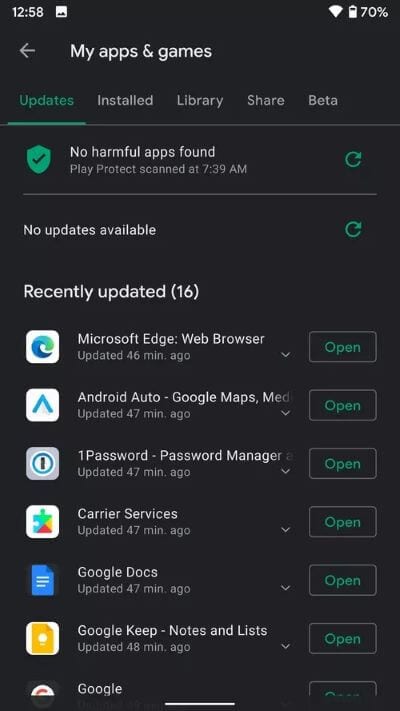
افتح متجر Play على جهازك ، وانتقل إلى قسم تطبيقاتي وألعابي ، وقم بتحديث تطبيق لوحة المفاتيح إلى أحدث إصدار متاح.
4. مسح ذاكرة التخزين المؤقت لوحة المفاتيح
يمكن لذاكرة التخزين المؤقت السيئة للتطبيق أن تمنعه من العمل بشكل طبيعي. يُنصح دائمًا بإزالة بيانات ذاكرة التخزين المؤقت من التطبيق إذا كنت تواجه عقبات غير مرغوب فيها من التطبيق. اتبع الخطوات أدناه لمسح ذاكرة التخزين المؤقت من لوحة مفاتيح Android.
الخطوة 1: افتح تطبيق الإعدادات وانتقل لأسفل إلى قائمة التخزين.
الخطوة 2: انتقل إلى قسم التطبيقات الأخرى (أو تطبيقات النظام) وابحث عن تطبيق لوحة المفاتيح.
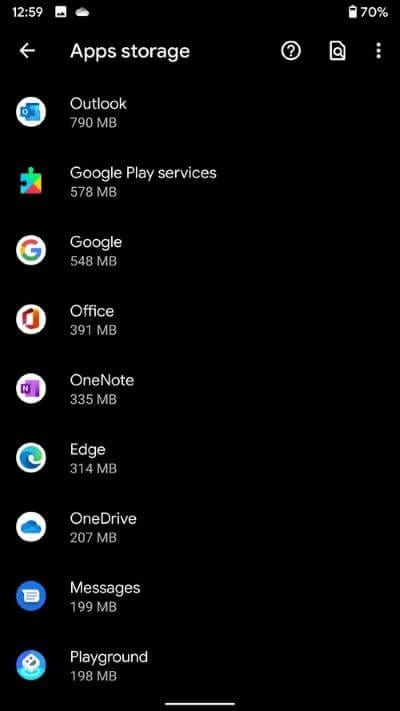
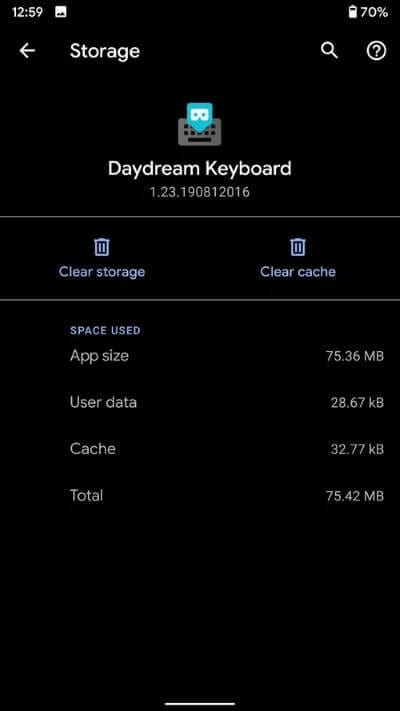
الخطوة 3: اضغط على لوحة المفاتيح التي تستخدمها واستخدم خيار مسح ذاكرة التخزين المؤقت من القائمة التالية.
5. إفراغ مساحة التخزين على الهاتف
إذا كانت مساحة التخزين في هاتفك منخفضة ، فسيؤثر ذلك على عمليات لوحة المفاتيح على الجهاز. قد تواجه لوحة مفاتيح Android لا تظهر خطأ على الهاتف. سيكون من المفيد إذا فكرت في حذف الملفات الكبيرة أو المكررة باستخدام تطبيق Google Files أو قائمة التخزين في تطبيق الإعدادات.
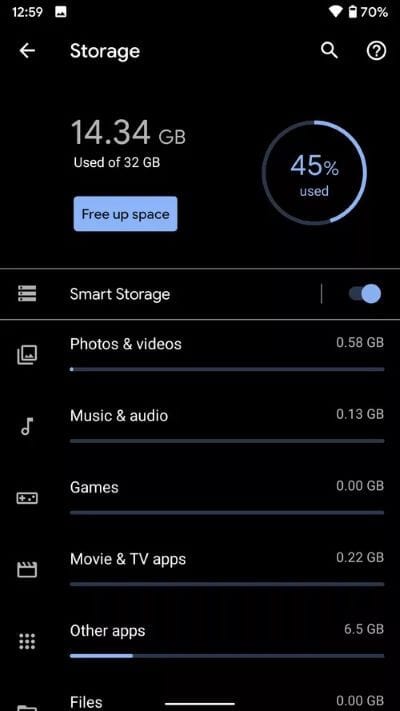
قم بتنزيل تطبيق Google Files من متجر Play ، وعند بدء التشغيل ، سيحدد ملفات الوسائط الضخمة وغيرها من الملفات غير المرغوب فيها للجهاز التي يمكنك إزالتها من الهاتف. احذف هذه الملفات ، وستحصل لوحة مفاتيح Android على مساحة كافية لتعمل بشكل طبيعي.
6. قم بإزالة التطبيقات من قائمة المهام المتعددة
تنطبق هذه الخدعة على هواتف Android التي تعمل على 3 غيغابايت أو 4 غيغابايت من ذاكرة الوصول العشوائي. إذا كان لديك عشرات التطبيقات المفتوحة في الخلفية ، فقد تستخدم جزءًا كبيرًا من ذاكرة الوصول العشوائي على الهاتف. سيؤدي ذلك إلى ترك تطبيق لوحة المفاتيح مع ذاكرة وصول عشوائي أقل لاستخدامها على هاتف Android.
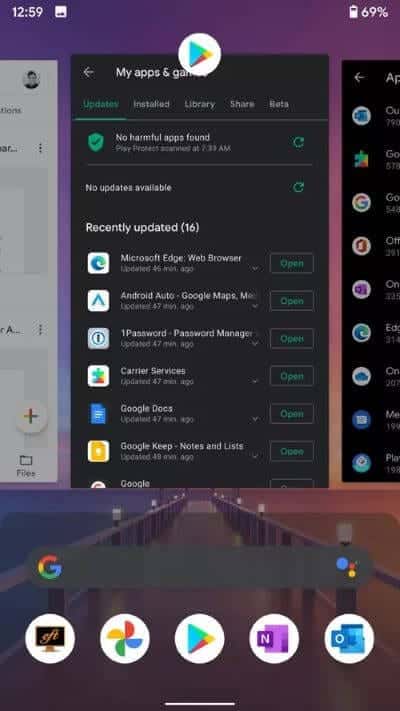
يجب عليك فتح قائمة المهام المتعددة وإزالة التطبيقات غير الضرورية من النظام ومحاولة استخدام لوحة المفاتيح مرة أخرى.
7. جرب تطبيقات لوحة مفاتيح الطرف الثالث
يلتزم معظم المستخدمين بلوحة مفاتيح Google خارج الصندوق. إذا كنت تواجه مشكلات مستمرة ، فحاول استخدام بدائل شائعة مثل لوحة مفاتيح Microsoft SwiftKey أو Fleksy أو Mint أو Grammarly من متجر Play.
في تجربتنا ، عمل SwiftKey مثل السحر على Pixel XL البالغ من العمر أربع سنوات. لم نواجه أي مشاكل في أسبوعين من الاستخدام.
إصلاح مشاكل لوحة مفاتيح ANDROID
لوحة مفاتيح Android التي لا تعمل على النحو المنشود يمكن أن تفسد سير عملك. انتقل من خلال الخطوات المذكورة أعلاه وقم بإصلاح المشكلة. ما هي لوحة المفاتيح التي تسبب لك مشكلة؟ وكيف استطعت استكشاف المشكلة وإصلاحها؟ الصوت قبالة في قسم التعليقات أدناه.
